Mallin käyttäminen asiakirjan luomiseen LibreOfficen avulla
LibreOffice , vaikka se ei ole täsmälleen samalla tasolla kuin Microsoft Office , on silti melko tehokas ilmaiselle ja avoimen lähdekoodin tuotteelle. Yksi ominaisuuksista, joita monet käyttäjät voivat hyödyntää, on kyky luoda malli. Tämä on helppo tehtävä, joten keskustelemme siitä lyhyessä hetkessä kaikille sitä tarvitseville LibreOffice - käyttäjille.
Käytä mallia (Template)asiakirjan(Document) luomiseen LibreOfficessa(LibreOffice) _
Niille, jotka eivät ole tietoisia, Malli(Template) , jossa tämä tekstinkäsittelytyökalu koskee, on malliasiakirja, joka on suunniteltu muiden asiakirjojen luomiseen. Voit esimerkiksi luoda yrityksellesi mallin, joka sisältää logon kaikilla sivuilla. Jokaisella tästä mallista luodulla asiakirjalla on logo kaikilla sivuilla.
Mielenkiintoinen asia Malleissa(Templates) on se, että mitä tahansa voit tehdä tavallisessa asiakirjassa, näitä samoja asioita tuetaan mallissa. Lisäksi ymmärretään, että kaikki LibreOfficen(LibreOffice) asiakirjat perustuvat malleihin.
Jos et määritä mallia uutta dokumenttia käynnistettäessä, uusi dokumentti perustuu oletusmalliin.
1] Dokumentin(How) luominen mallista
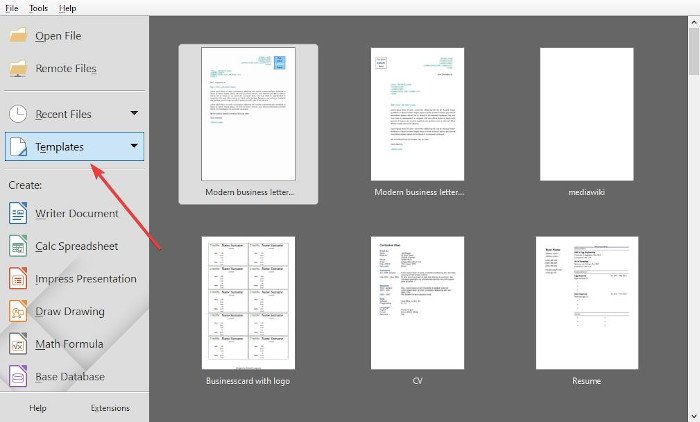
Asiakirjan luominen temppelistä on toinen yksinkertainen tehtävä, joten keskustellaan siitä, kuinka se tehdään helpoimmin.
Valitse valikkoriviltä Tiedosto(File) > Uusi(New) > Mallit(Templates) ja odota sitten mallin valintaikkunan avautumista. Nyt sinun pitäisi nähdä valintaikkunan yläosassa luetteloruutu, jossa on valittavissa olevien mallien luokka.
Seuraavassa vaiheessa käyttäjän on valittava haluttu malli ja painettava OK-painiketta. Vaihtoehtoisesti voit aktivoida mallin kaksoisnapsauttamalla sitä.
Lue(Read) : Kuinka luoda täytettävä PDF-lomake LibreOfficessa(How to create a fillable PDF form in LibreOffice) .
2] Luo(Create) asiakirja mallista aloituskeskuksen kautta

Monet eivät ehkä ole tienneet tätä, mutta on mahdollista luoda asiakirja mallista Aloituskeskuksen kautta(Start Center) . Saadaksesi työ valmiiksi, napsauta vasemmalla olevaa Malli(Template) -osiota avataksesi pudotusvalikon. Valitse haluamasi työkalu ja sen pitäisi heti ladata kaikki käytettävissä olevat mallit.
Valitse malli, napsauta sitä, ja sen pitäisi riittää tehtävän suorittamiseen.
Nyt tiedät kuinka luoda asiakirjoja mallista. Mene eteenpäin ja tule LibreOfficen(LibreOffice) käytön mestariksi . Ystäväsi ovat innoissaan.
Related posts
Kuinka suojata ja suojata pdf-dokumentteja salasanalla LibreOfficen avulla
LibreOffice Calcin parhaat ominaisuudet
Salasanojen salaaminen ja lisääminen LibreOffice-asiakirjoihin
Parhaat LibreOffice-laajennukset parantamaan tuottavuuttasi
LibreOffice Writerin parhaat ominaisuudet ja edut
Whiteboard Fox on ilmainen online-taulu, joka mahdollistaa reaaliaikaisen jakamisen
Mitä ovat siru ja PIN- tai EMV-luottokortit
Sähköinen jätehuolto, kierrätys, hävittäminen, tosiasiat, ongelmat, ratkaisut
Cyber Monday & Black Friday -ostosvinkkejä, joita haluat seurata
NASAn Eyes auttaa sinua tutkimaan universumia astronautien tavoin
Kuinka tehdä kutsukortti Windows-tietokoneessa
Mikä on typerä ikkuna -oireyhtymä - selitys ja ehkäisy
Asenna Internet Radio Station ilmaiseksi Windows PC:lle
OpenGL-sovellukset eivät toimi langattomassa Miracast-näytössä Windows 11/10:ssä
Itseallekirjoitettujen SSL-sertifikaattien luominen Windows 11/10:ssä
Mitä NFT tarkoittaa ja kuinka luodaan digitaalista NFT-taidetta?
Muunna Magnet-linkit suoriksi latauslinkeiksi Seedrin avulla
Istuntoviestintäsovellus tarjoaa vahvan suojauksen; Puhelinnumeroa ei vaadita!
Mikä on Big Data - yksinkertainen selitys esimerkin kanssa
Mikä on Blue Whale Challenge Dare -peli
